Cara Mengubah Chromecast Anda ke Jaringan Wi-Fi Baru
Diterbitkan: 2020-02-05Tautan Perangkat
Android
iPhone
- Perangkat Hilang?
Berbagai perangkat transmisi memungkinkan Anda melakukan streaming file media dari ponsel dan tablet ke TV atau PC, namun Google Chromecast adalah salah satu perangkat paling portabel. Anda dapat membawanya ke mana saja, tetapi ada kendala kecilnya, ia hanya dapat mengingat satu jaringan Wi-Fi dalam satu waktu.
Jika Anda membawa Chromecast atau memiliki lebih dari satu sumber Wi-Fi di dalam rumah, Anda perlu mengganti Wi-Fi-nya secara rutin. Tergantung pada alasan perubahannya, prosesnya bisa mudah atau sedikit rumit.
Dua Alasan Utama Mengubah Jaringan Wi-Fi
Jika Anda tidak yakin apakah Anda harus bersusah payah mengubah jaringan Wi-Fi di perangkat Chromecast, berikut beberapa alasan umum mengapa hal ini perlu dilakukan.
Alasan 1: Perubahan Jaringan
Biasanya, alasan untuk mengubah Chromecast ke koneksi Wi-Fi baru adalah peralihan sederhana antar jaringan, seperti beralih dari broadband ke hotspot seluler atau saat bepergian. Langkah-langkahnya sangat mudah, dan yang perlu Anda lakukan hanyalah memastikan perangkat seluler Anda dekat dengan perangkat streaming.
Alasan 2: Jaringan Tidak Aktif Lagi
Jika jaringan Wi-Fi yang Anda sambungkan ke Chromecast tidak aktif lagi, segalanya akan menjadi sedikit rumit. Itu akan terjadi ketika Anda mengganti router Anda. Anda telah menyiapkan Chromecast untuk jaringan yang sudah tidak ada lagi, sehingga aplikasi Google Home di perangkat seluler Anda tidak akan dapat mengenalinya.
Ada solusi untuk keduanya, dan artikel ini memberikan panduan langkah demi langkah agar Anda siap bekerja kembali.

Lakukan Pengalihan Jaringan Chromecast Sederhana
Jika jaringan yang ada aktif, Anda cukup mengalihkan Chromecast dari satu jaringan ke jaringan lainnya. Ini juga merupakan solusi ketika Anda mengalami masalah konektivitas.
Sayangnya, berpindah jaringan tidak sesederhana yang dibayangkan. Anda harus melupakan jaringan Anda saat ini (saat terhubung ke jaringan itu) dan kemudian mengaturnya kembali.
- Nyalakan televisi yang terhubung ke perangkat Chromecast Anda dan pastikan ponsel cerdas (atau tablet) Anda terhubung ke internet.
- Buka aplikasi Rumah di ponsel cerdas atau tablet Anda.
- Ketuk perangkat Chromecast Anda.

- Ketuk roda Pengaturan di sudut kanan atas.

- Ketuk Wi-Fi .

- Ketuk untuk mengonfirmasi bahwa Anda ingin melupakan jaringan saat ini.

Setelah mengikuti langkah-langkah ini, Anda harus menyambungkan kembali perangkat Chromecast ke internet. Kami telah menguraikan langkah-langkah tersebut lebih lanjut di bawah. Perlu diingat bahwa jaringan Wi-Fi di Chromecast harus cocok dengan jaringan di ponsel Anda. Jika Anda mendapatkan pesan kesalahan, mungkin ini masalahnya.
Catatan : Jika opsi Wi-Fi tidak muncul di pengaturan Aplikasi Home, Anda mungkin tidak tersambung ke jaringan Wi-Fi yang sama dengan perangkat Chromecast, atau TV tidak menyala. Jika Anda tidak memiliki akses ke jaringan tersebut, gunakan langkah-langkah berikut untuk mengubah jaringan Anda.
Siapkan Chromecast untuk Modem atau Router Baru
Jika Anda telah mengubah jaringan, ponsel Android atau iPhone Anda tidak akan terhubung ke Chromecast.
Jika demikian, cara terbaik Anda adalah menyetel ulang Chromecast secara manual. Itu akan menghapus jaringan Wi-Fi lama dan memungkinkan Anda menggunakan jaringan baru.
Tombol di sebelah port micro-USB di Chromecast adalah tombol Reset. Tekan dan tahan selama 15 detik.

Saat Anda menahan tombolnya, lampu pada perangkat akan berkedip, jadi lepaskan ketika lampu berhenti berkedip dan tetap menyala.

Sekarang, Chromecast Anda akan melakukan boot ulang dan menyetel ulang sendiri ke setelan default pabrik. Perangkat menghapus jaringan Wi-Fi lama, serta semua pengaturan saat ini. Oleh karena itu, penyiapan dimulai dari awal. Hubungkan Chromecast ke jaringan Wi-Fi baru, dan Anda sudah siap!
Jika Anda lupa langkah-langkahnya atau ada orang lain yang melakukannya, ikuti panduan di bawah ini.
Siapkan Chromecast di Android atau iPhone Setelah Reset
Menyiapkan Chromecast sama untuk iPhone dan ponsel Android, dan prosesnya cukup mudah.
- Colokkan perangkat Chromecast ke port HDMI TV Anda. Kemudian ambil remote dan setel masukan ke yang Anda gunakan untuk Chromecast.

- Karena Anda sudah menginstal aplikasi Google Home di perangkat seluler Anda, ketuk opsi Siapkan 1 perangkat di Layar Beranda. Pilih Rumah untuk perangkat Anda dan tekan Berikutnya.

- Aplikasi ini mencari perangkat nirkabel terdekat. Setelah Chromecast Anda ditemukan, ketuk Ya untuk melanjutkan. Anda akan melihat kode di ponsel Anda, serta di layar TV Anda. Ketuk Ya lagi untuk mengonfirmasi bahwa Anda dapat melihatnya, lalu ikuti petunjuknya.

- Pilih lokasi untuk Chromecast Anda. Ketuk Berikutnya dan ikuti petunjuk untuk terhubung ke jaringan baru.

Kemungkinan Solusi untuk Koneksi Chromecast yang Gagal
Jika Anda menghadapi kesulitan selama proses penyiapan, ada beberapa hal yang perlu Anda periksa di Android atau iPhone Anda.
Solusi 1: Pastikan Kedua Perangkat berada di Jaringan yang Sama
Pertama, Anda perlu memastikan Chromecast dan perangkat seluler Anda berada di jaringan Wi-Fi yang sama. Untuk melakukan ini, navigasikan ke Pengaturan dan pilih Wi-Fi.
Ingatlah bahwa Anda mungkin memiliki beberapa jaringan yang tersedia, 2,4 GHz dan 5 GHz, jadi pastikan Anda tersambung ke frekuensi yang sama.
Solusi 2: Pastikan Bluetooth Aktif
Opsi Bluetooth Anda juga perlu diaktifkan. Untuk memeriksanya, navigasikan ke Pengaturan dan pilih Bluetooth .
Solusi 3: Sambungkan kembali ke Jaringan
Setelah Anda memastikan bahwa ponsel cerdas dan Chromecast Anda berada di jaringan Wi-Fi yang sama dan Bluetooth aktif, kunjungi Pengaturan lagi, pilih Wi-Fi , lalu ketuk jaringan Wi-Fi terbuka Chromecast untuk menyambungkannya. Perhatikan bahwa Anda tidak memilih router Wi-Fi Anda di sini.
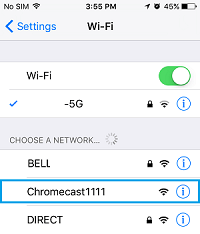
Secara keseluruhan, proses penyiapan Wi-Fi Chromecast bergantung pada apakah Anda berpindah jaringan atau mengganti router atau modem. Dalam kasus pertama, langkah-langkahnya cukup sederhana. Skenario kedua mengharuskan Anda menyetel ulang Chromecast dan mengulangi proses penyiapan.
Pertanyaan yang Sering Diajukan
Mentransmisikan dengan Chromecast seharusnya sederhana dan mudah, namun selalu ada banyak hal yang perlu dipelajari. Itu sebabnya kami menyertakan bagian ini untuk menjawab lebih banyak pertanyaan Anda.
Bisakah saya menggunakan Chromecast tanpa Wi-Fi?
Meskipun Anda dapat menggunakan Chromecast tanpa sambungan Wi-Fi khusus, Anda tetap memerlukan sambungan internet. Baik sambungan tersebut berasal dari hotspot seluler atau bahkan ethernet (dengan adaptor), Anda harus menemukan cara untuk menyambungkan Chromecast ke internet.
Untungnya, kami memiliki artikel di sini yang menunjukkan semua pilihan Anda.
Apa yang harus saya lakukan ketika saya membeli Chromecast dari orang lain dan perlu terhubung ke jaringan WiFi saya?
Jika Anda telah membeli, atau seseorang menghadiahkan Anda, perangkat Chromecast, Anda harus menyiapkannya untuk penggunaan pribadi. Cara terbaik untuk menggunakan Chromecast adalah memulai dari awal dengan mengembalikan ke setelan pabrik. Bergantung pada model Chromecast yang Anda gunakan, Anda dapat mengikuti langkah-langkah yang kami sebutkan di atas, atau lihat artikel ini untuk tutorial yang lebih komprehensif.
